ページ内コンテンツ
概要
注文者が送り主を指定できる機能です。
送り主の指定がある受注の納品書においては、以下のように書面左上に送り主の情報が出力されます。

初期設定
送り主機能をご利用いただくには、あらかじめ以下の3つの設定が必要です。
1. 送り主機能の利用設定
【設定画面】
基本設定>カートシステム設定>[カート・決済機能設定]タブ「送り主設定」欄
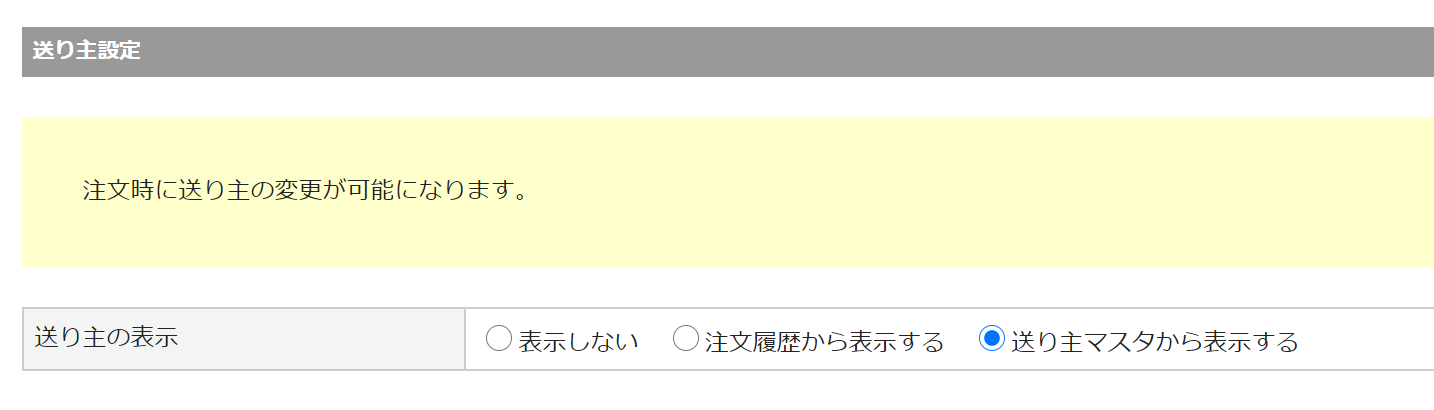
送り主機能を利用される場合は、
[注文履歴から表示する]または[送り主マスタから表示する]を選択してください。
注文履歴から表示する
カート画面で登録済みの送り主情報を選択する際、
過去の注文時に入力された送り主情報を一覧表示します。
この設定にした場合の操作方法詳細は<こちら>をご覧ください。
送り主マスタから表示する
※こちらを選択する場合は「2.送り主コードの自動採番設定」を行ってください。
カート画面で登録済みの送り主情報を選択する際、
注文者(加盟店)に紐づく送り主マスタ情報を一覧表示します。
この設定にした場合の操作方法詳細は<こちら>をご覧ください。
2.送り主コードの自動採番設定
送り主マスタを新規登録する際の送り主コードの自動採番設定をします。
【設定画面】
基本設定>カートシステム設定>[加盟店設定]タブ「加盟店送り主設定」欄
※下部「加盟店送り先設定」欄では送付先コードの自動採番設定も同様に可能です。
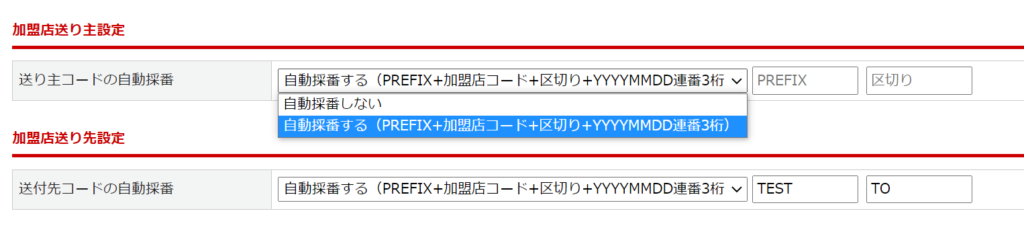
プルダウンより[自動採番する]を選択し、PREFIX(接頭詞)と区切り字を入力して登録してください。
「PREFIX+加盟店コード+区切り+YYYYMMDD連番3桁」の規則に従って採番されます。
例1)PREFIXに「TEST-」、区切りに「-FROM-」と入力。
加盟店コード「100」にて2020/12/31同日に初めて送り主が登録された場合の送り主コード
TEST-100-FROM-20201231001
例2)例1の同日2番目に登録された送り主の送り主コード
TEST-100-FROM-20201231002
送り主マスタの管理先
管理画面「加盟店>加盟店登録>[アカウント情報]タブ 送り主情報欄」にて
注文者(加盟店)に紐づく送り主マスタの情報を確認できます。
送り主情報の新規登録・登録内容変更・削除が可能です。
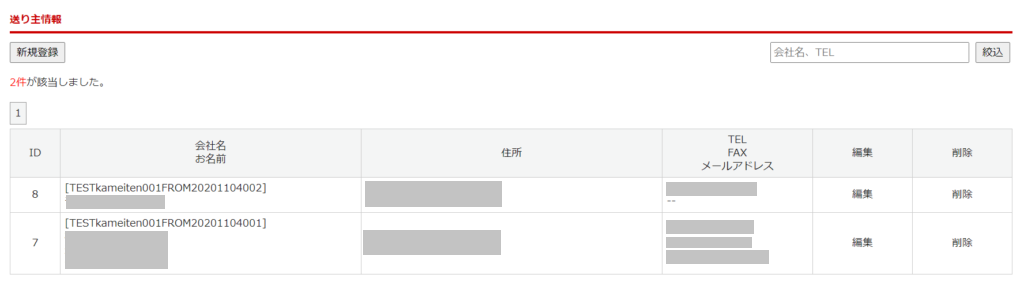
3. カート画面での文言設定
【設定画面】
デザイン管理(PC/スマートフォン)>画面メッセージ設定>[買い物カゴ・購入フローページ]タブ

※PC・スマートフォンそれぞれ設定を行ってください。
実際に表示されるページ
・PC
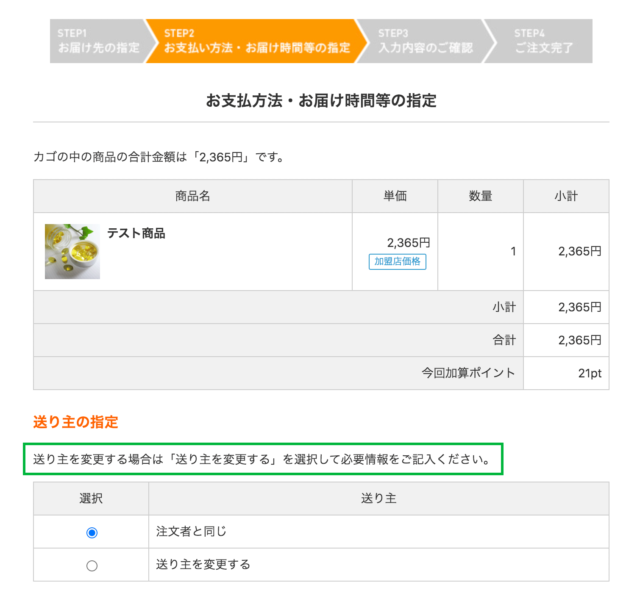
・スマートフォン
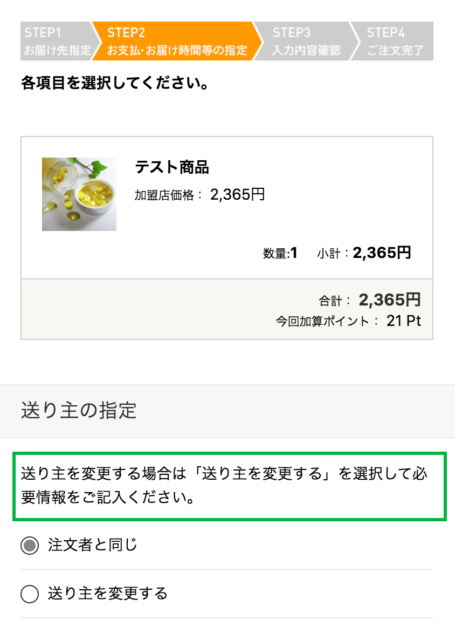
基本操作【注文履歴から表示する】
1. 送り主機能の利用設定 にて[注文履歴から表示する]を選択した場合の操作方法です。
送り主を入力する
商品購入時または見積作成時、カート画面にて送り主情報を新たに入力し、購入(見積)を確定します。
一度入力した送り主情報は次回以降の購入時に選択可能となります。
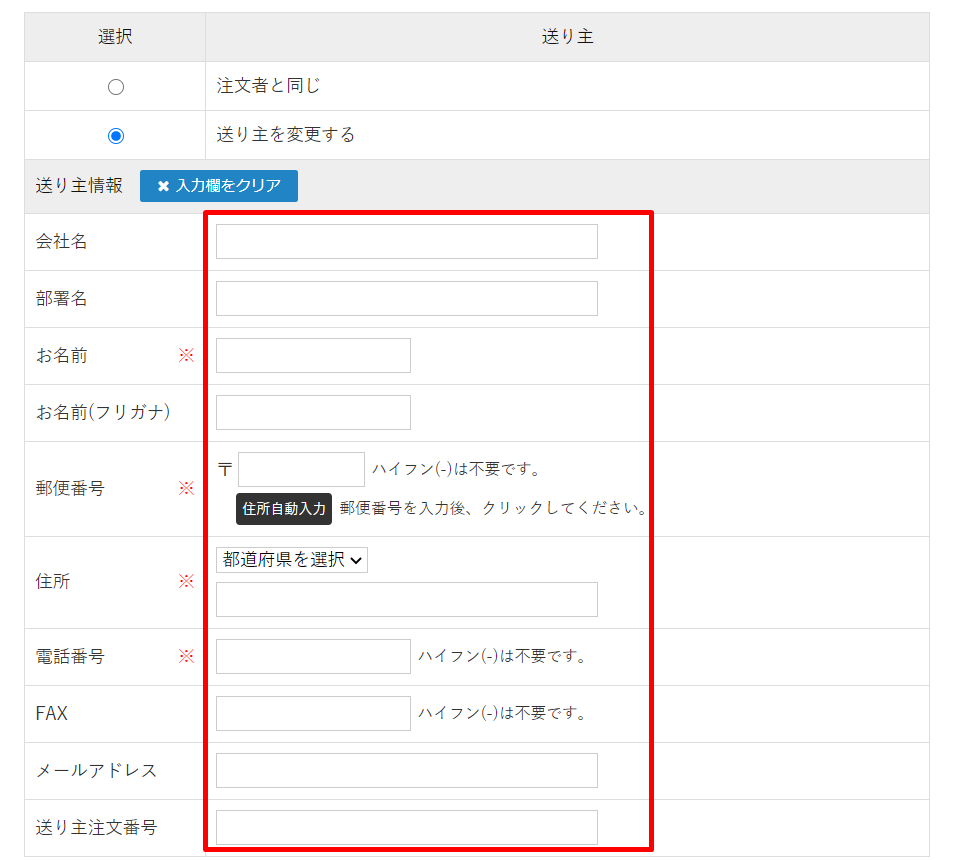
入力済みの送り主から選択する
送り主を指定した購入履歴が過去にある場合、【入力済みの送り主から選択する】ボタンが表示されます。
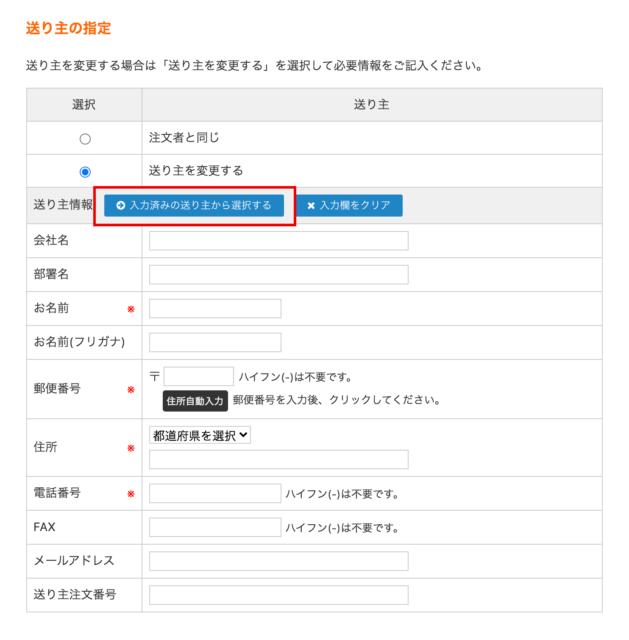
このボタンをクリックすると、過去の注文時に入力された送り主情報が一覧表示されます。
※会社名、お名前、電話番号での検索も可能です。
右端「決定」をクリックするとその送り主情報がセットされます。
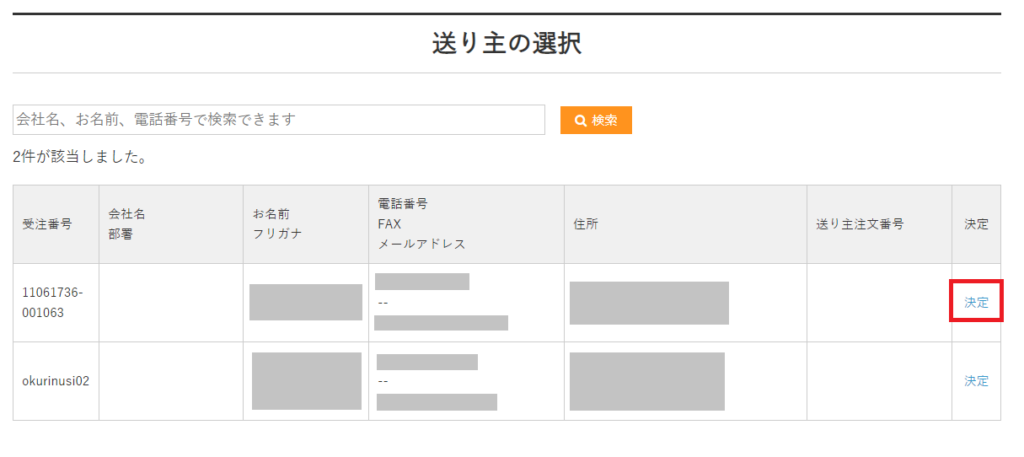
送り主選択ウィンドウ
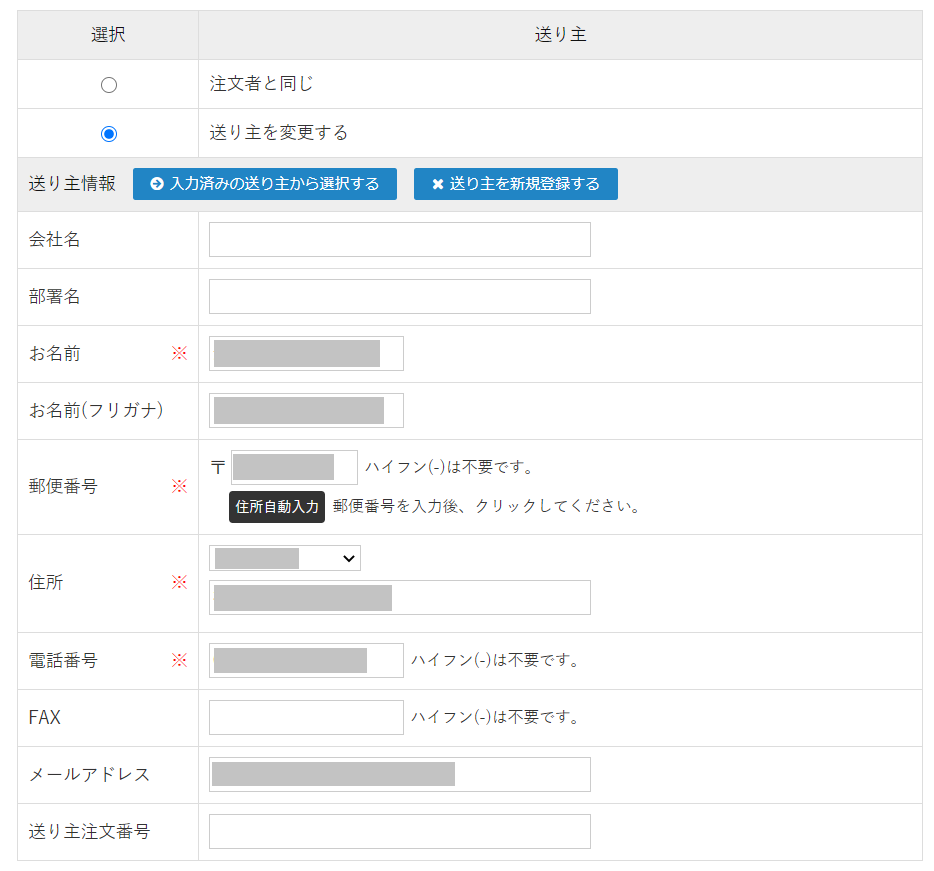
選択した送り主の情報がセットされます
基本操作【送り主マスタから表示する】
1. 送り主機能の利用設定 にて「送り主マスタから表示する」を選択した場合の操作方法です。
※「自動採番設定あり」に設定してご利用ください。
送り主を新規登録する
商品購入時または見積作成時、カート画面にて送り主情報を新たに入力し、購入(見積)を確定します。
ここで入力した情報は送り主マスタとして登録されます。
その際、自動採番設定に則って送り主コードが自動採番されます。
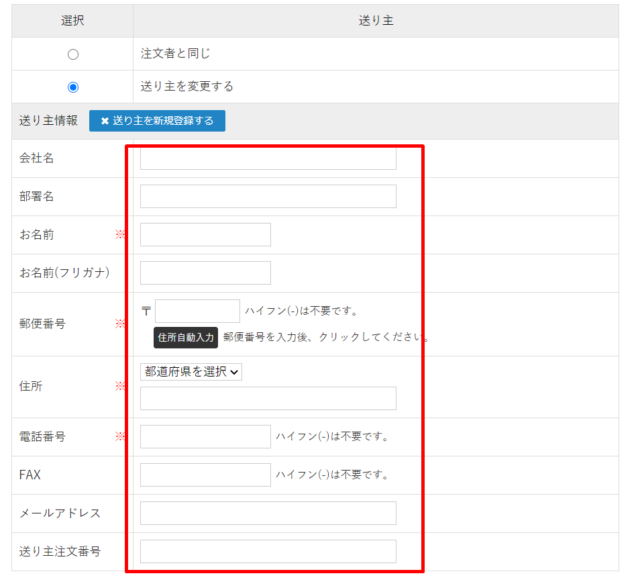
入力済みの送り主から選択する
登録済みの送り主マスタが存在する場合、【入力済みの送り主から選択する】ボタンが表示されます。
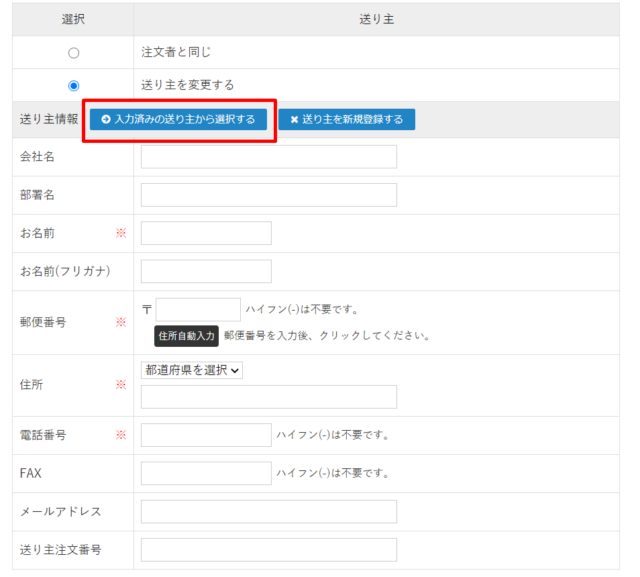
このボタンをクリックすると、登録済みの送り主マスタ情報が一覧表示されます。
※会社名、お名前、電話番号での検索も可能です。
右端「決定」をクリックするとその送り主情報がセットされます。
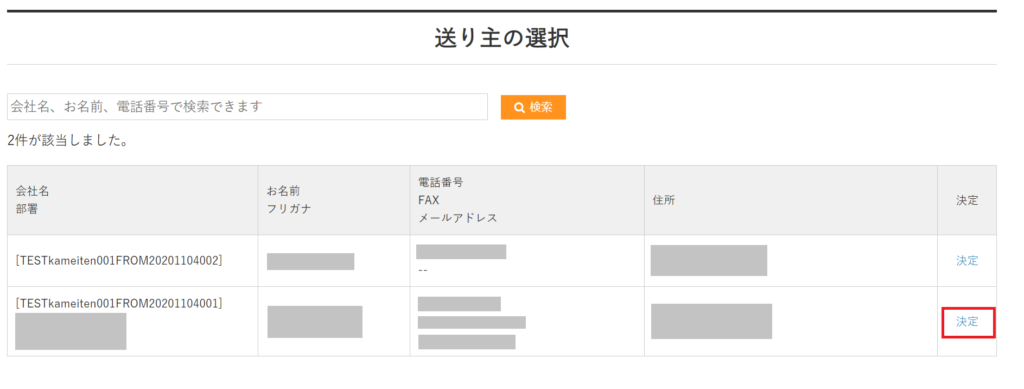
登録済の送り主が表示されます
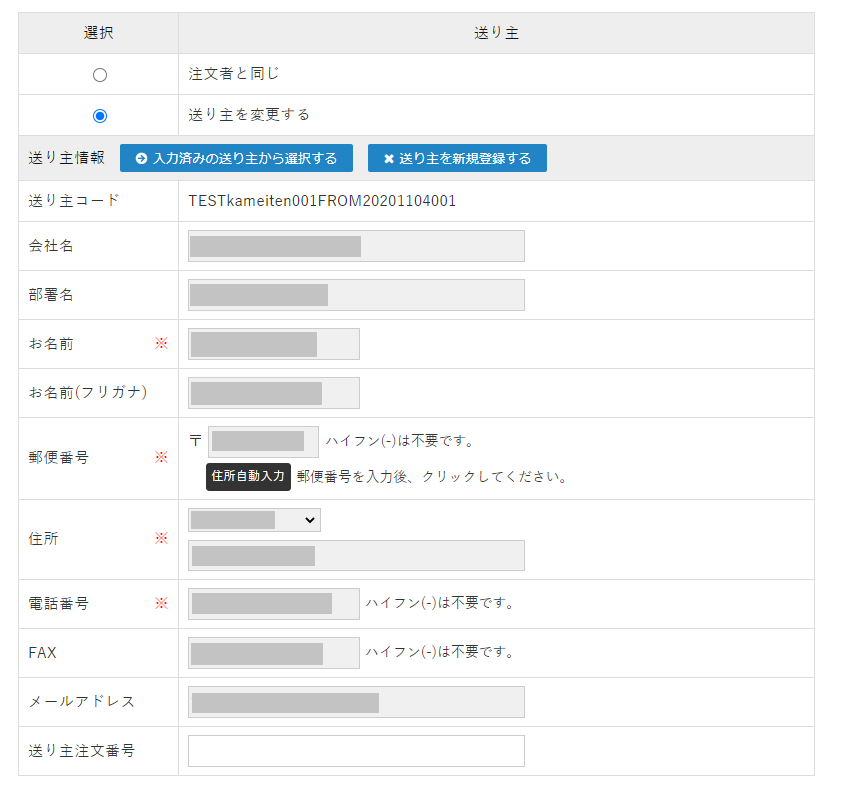
選択した送り主の情報がセットされます
一括注文
MYページから一括注文を行う際にも、送り主を指定できます。
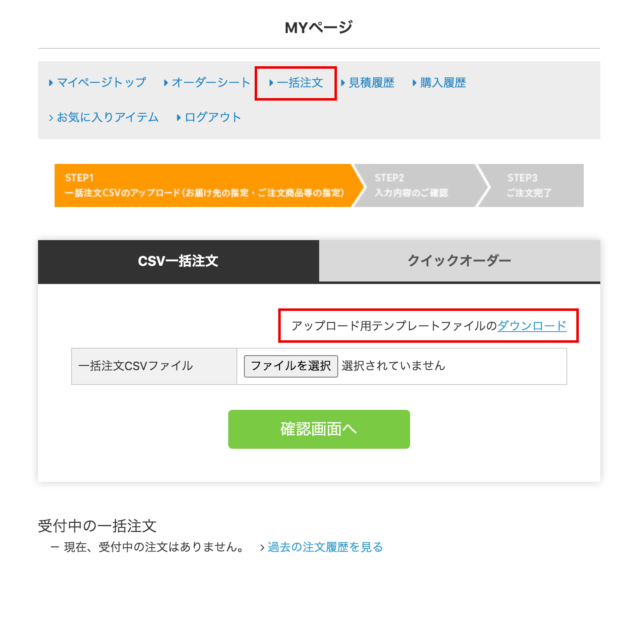

登録済みの送り主(送付先)マスタを指定
CSV項目「送り主コード」「送付先コード」に各コードの値を入れて一括注文すると
該当コードを持つ送り主マスタの情報が補完されます。

各画面での送り主表示
受注/見積一覧での表示
送り先注意アイコンがつき、「送り主指定」と表示されます。
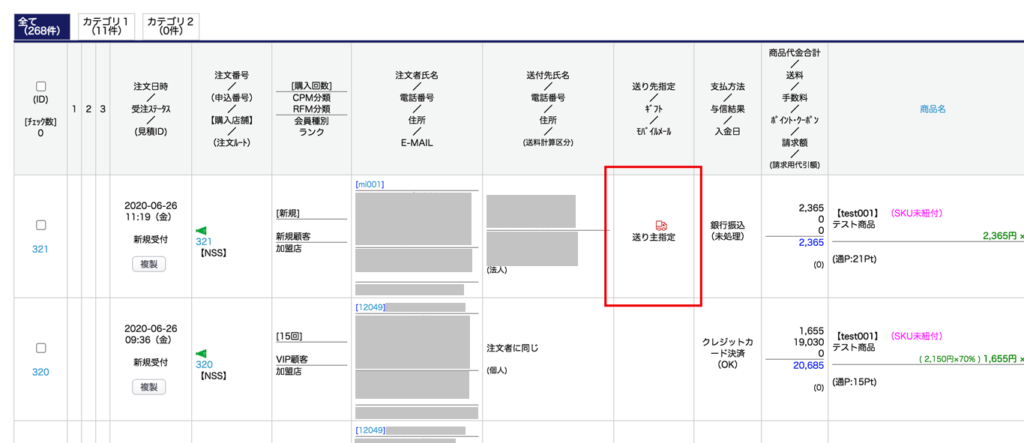
送り主コード(完全一致)での検索や、送り主が指定されている注文の絞り込みなども可能です。
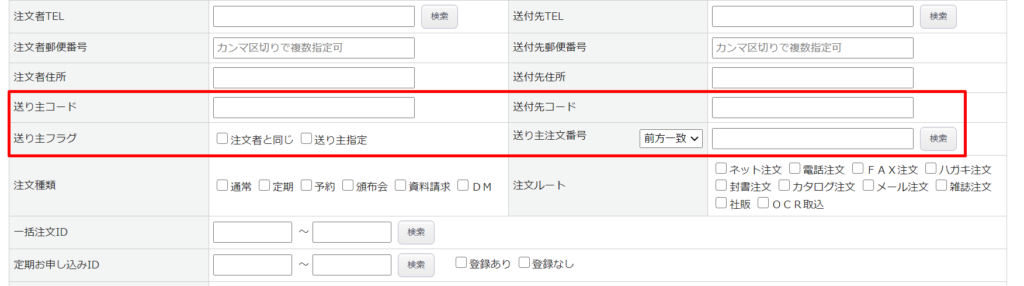
受注/見積登録画面の表示
送り先注意アイコンがつき、顧客情報欄に送り主情報が表示されます。
ここで表示される送り主情報が納品書に出力されます。
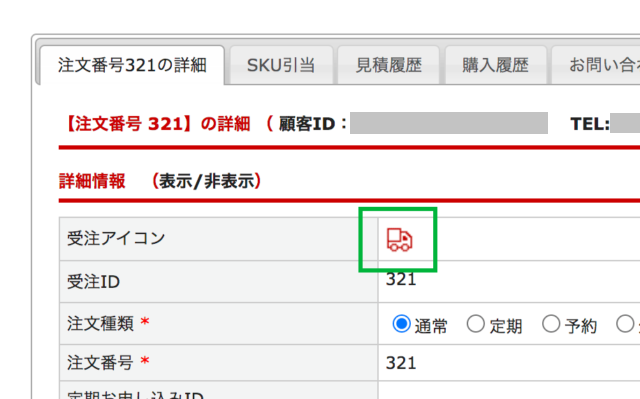
送り先注意アイコン
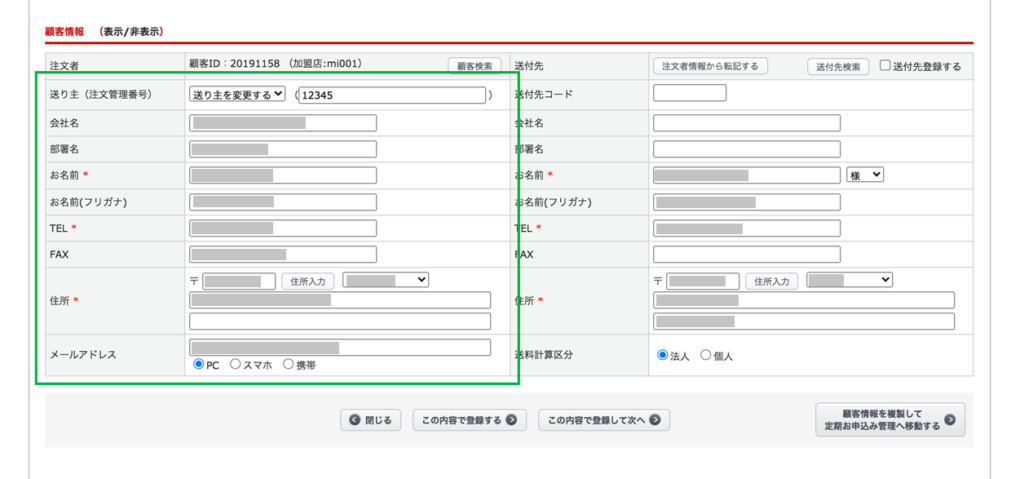
送り主情報が表示されます
| 項目 | 内容 |
|---|---|
| 送り主情報 | 送り主を指定して注文すると、「送り主を変更する」が選択された状態となります。 |
| 送り主(注文管理番号) | プルダウンで「送り主を変更する」が選択されている場合、 納品書の「受注番号」に注文者管理番号で指定した注文番号が表示されます。 |
また、【顧客検索】ボタンをクリックして開くウィンドウにて会員種別「加盟店送り主」を選択して検索することで、
登録されている送り主マスタを検索することが可能です。
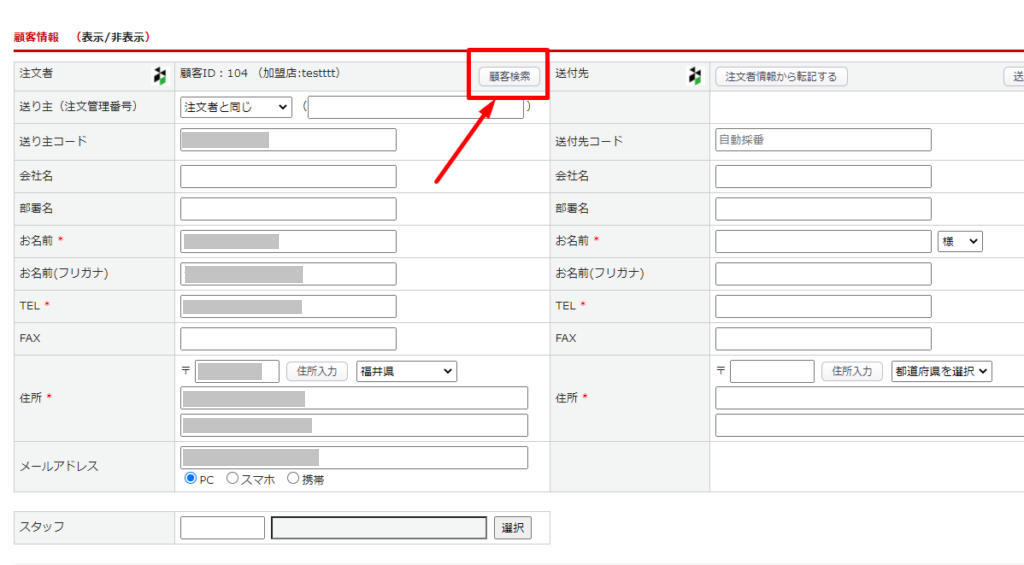
【顧客検索】ボタンをクリックします
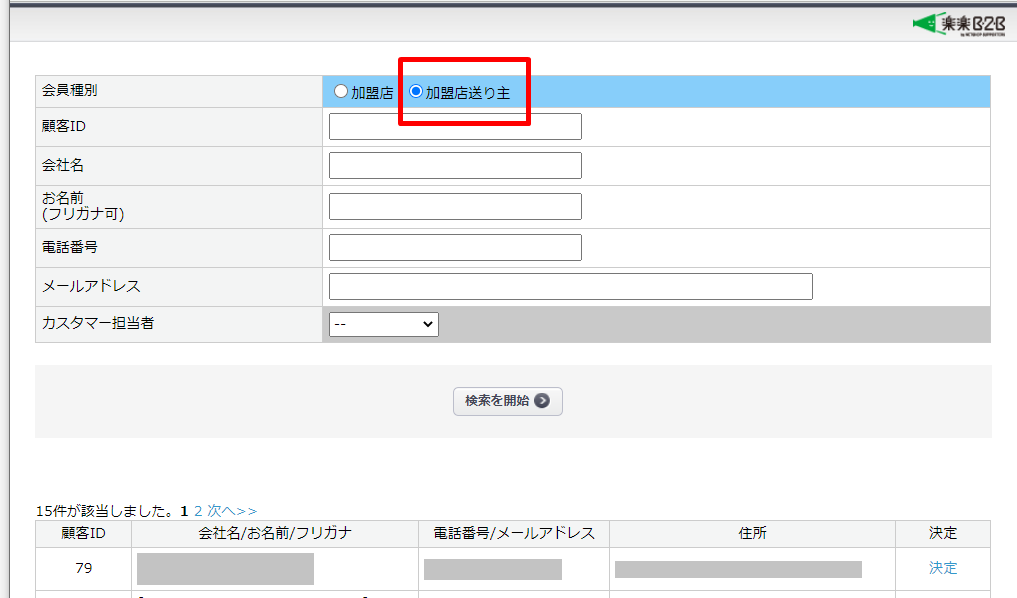
会員種別「加盟店送り主」を選択することで、登録済の送り主マスタから検索可能です
納品書での表示
左上に送り主情報、明細部分の受注番号として注文管理番号が表示されます。
以下の画面で納品書の出力が可能です。
- 受注>受注一覧>伝票出力・CSV出力パネル「出荷伝票タブ」
- MYページ:購入履歴>購入履歴詳細

MYページ:購入/見積履歴での表示
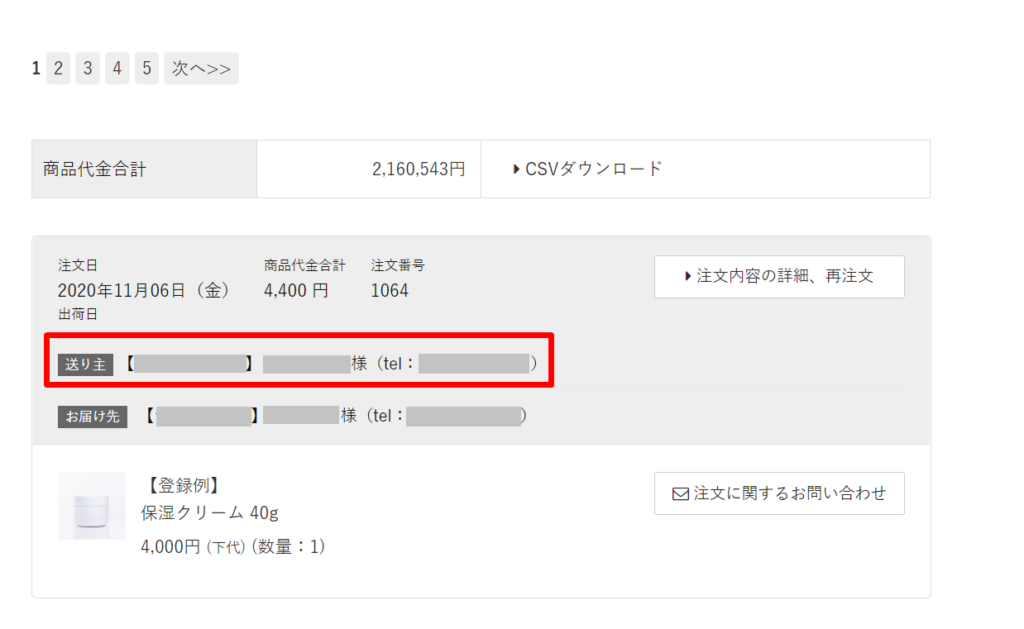
MYページ:購入履歴一覧

MYページ:購入履歴詳細
補足と注意事項
- 送り主が指定されている場合でも、メールは注文者である加盟店様宛てに送信されます。
- 送り主を指定した注文の場合、支払方法で代金引換の利用はできません。
- 各種CSVの項目に「送り主コード」「送付先コード」などを追加して出力する場合は<カスタムCSV機能>をご利用ください。

